Jak zrobić wykres punktowy w programie Microsoft Excel
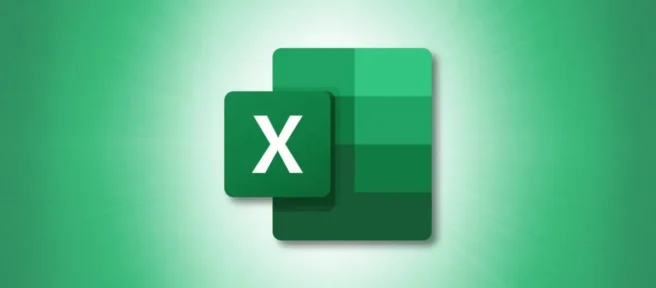
Wykres punktowy, czasami nazywany wykresem punktowym lub wykresem XY, porównuje relacje między dwoma różnymi zestawami danych. Ułatwia to wizualizację dwóch zestawów wartości w arkuszu kalkulacyjnym programu Excel. Oto jak to działa.
Utwórz wykres punktowy
Aby utworzyć wykres punktowy, otwórz arkusz kalkulacyjny programu Excel zawierający dwa zestawy danych, a następnie zaznacz dane, które chcesz dodać do wykresu punktowego.
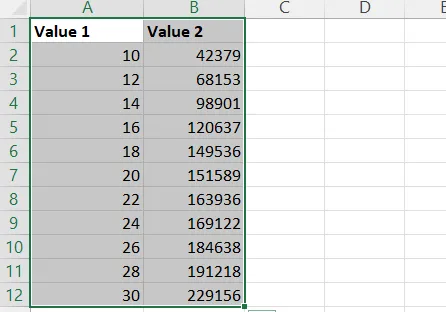
Po podświetleniu przejdź do zakładki „Wstaw”, a następnie kliknij „Wstaw wykres punktowy (X, Y) lub bąbelkowy” w grupie „Wykresy”. Pojawi się menu rozwijane. Tutaj wybierz styl wykresu punktowego, którego chcesz użyć.
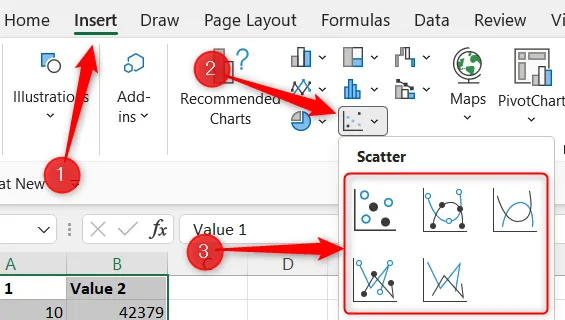
Po wybraniu wykres punktowy zostanie wstawiony do arkusza kalkulacyjnego.
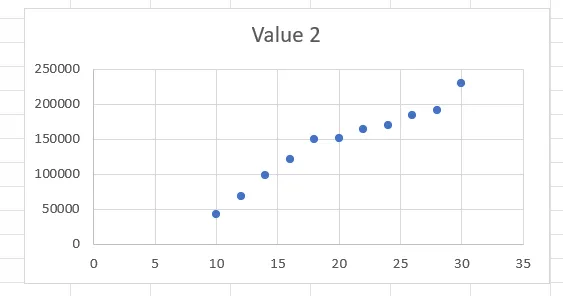
Dane z naszej kolumny Wartość 1 pojawiają się na osi x, a wartość 2 na osi y.
Sformatuj wykres punktowy
Jeśli chcesz, aby wykres punktowy pasował do określonego stylu, możesz zmienić jego projekt i format. Aby to zrobić, kliknij wykres punktowy, aby go wybrać, a pojawią się dwie nowe zakładki: Projekt wykresu i Format.

Na karcie Projekt wykresu znajdziesz opcje umożliwiające zmianę układu i stylu wykresu, przełączanie wierszy i kolumn danych oraz całkowitą zmianę typu wykresu, jeśli początkowo wybrałeś niewłaściwy. Na przykład, jeśli chcesz zmienić styl wykresu na styl predefiniowany, wybierz odpowiedni styl w grupie „Style wykresów”.

Po wybraniu zmiana nastąpi automatycznie.

Na karcie Formatowanie możesz zmienić wypełnienie, kontur i efekty wykresu. Można na przykład zastosować efekt poświaty wokół wykresu. Aby to zrobić, kliknij „Efekty kształtu” w grupie Style kształtów.

Najedź kursorem na „Blask”, a następnie wybierz opcję z grupy Wariacje blasku w podmenu. W tym przykładzie wybierzemy trzecią pomarańczową opcję.

Efekt zostanie zastosowany po wybraniu.
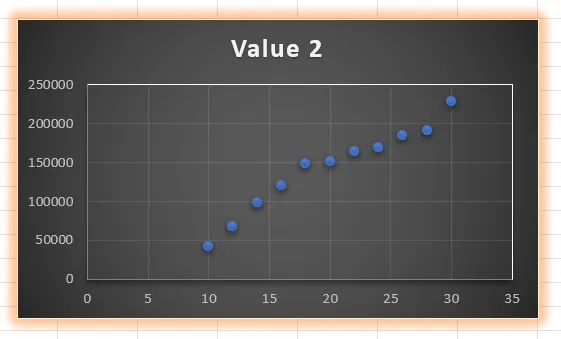
To wszystko. Kontynuuj dostosowywanie opcji formatowania, aż uzyskasz wykres pasujący do ogólnego stylu.


Dodaj komentarz